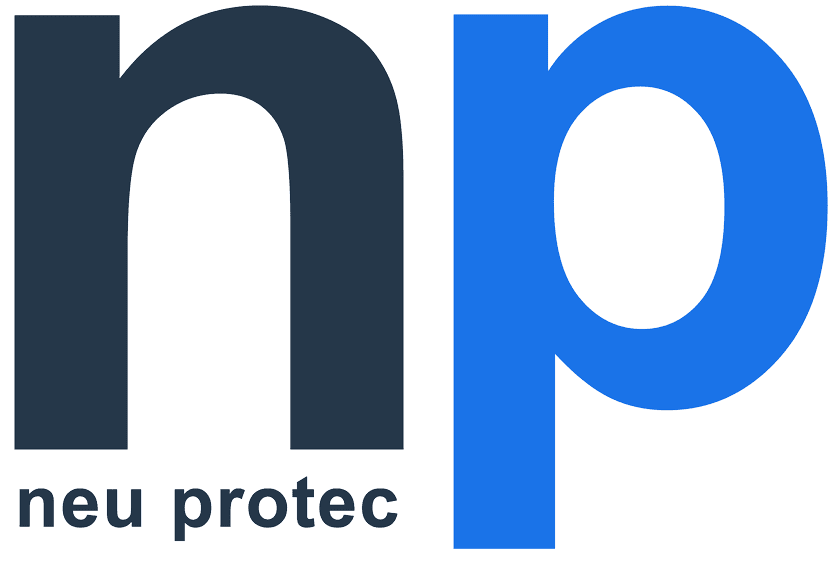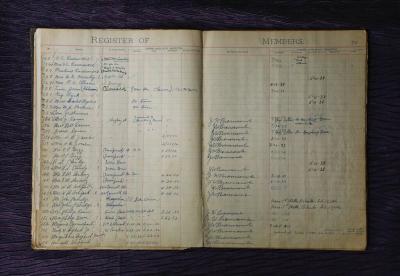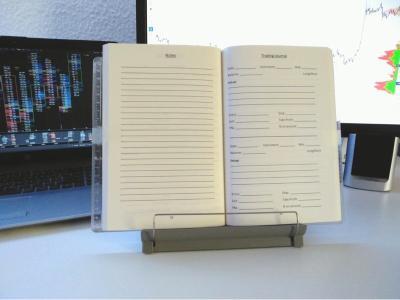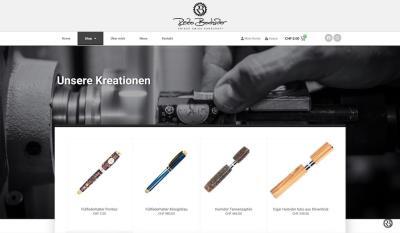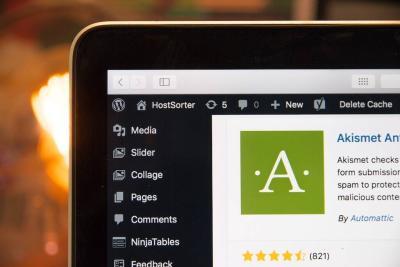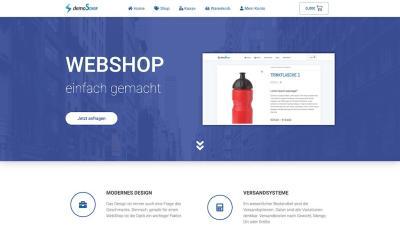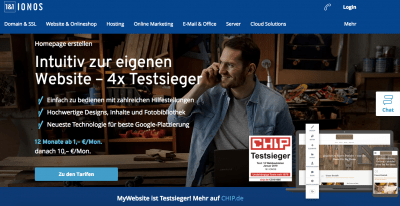WordPress wird mit einem Benutzerrollenverwaltungssystem geliefert, das definiert, was ein bestimmter Benutzer auf Ihrer Webseite tun kann und was nicht. Die Kenntnis dieser Benutzerrollen und Berechtigungen ist wichtig, wenn Ihre WordPress-Site wächst. In diesem Anfängerhandbuch zu WordPress-Benutzerrollen werden die einzelnen WordPress-Benutzerrollen und -Berechtigungen in einer leicht verständlichen Infografik verglichen.
Welche WordPress Benutzerrollen sind verfügbar?
Bei der Installation von WordPress sind sofort fünf Standardbenutzerrollen verfügbar:
- Administrator
- Editor
- Autor
- Mitwirkender
- Teilnehmer
Betrachten wir zunächst jede Standardbenutzerrolle und ihre Berechtigungen.
Administrator
Der Administrator wird als der leistungsstärkste der fünf Standardbenutzer bei einer regulären WordPress-Installation angesehen, da er den Benutzern die volle Kontrolle über die Homepage verschafft. Diese Rolle wird definiert, wenn ein Benutzer WordPress installiert. Die Benutzerrolle Administrator (bekannt als Admin) wird unter Verwendung des Benutzernamens und des Kennworts erstellt, die während der Installation erstellt wurden.
Der Administrator ist der einzige Benutzer, der berechtigt ist, neue Benutzer zu erstellen und vorhandene Benutzer zu ändern und zu löschen. Als Administrator haben Sie Zugriff auf alle Verwaltungsfunktionen wie das Hinzufügen, Löschen und Bearbeiten von Informationen aller anderen Benutzer und haben die vollständige Kontrolle über den Inhalt der Webseite. Ein Administrator kann jederzeit Themen, Plugins und Kerneinstellungen hinzufügen, löschen und ändern.
Da diese Rolle uneingeschränkten Zugriff auf die wichtigsten Funktionen der Homepage hat, ist sie am besten Benutzern vorbehalten, die die volle Kontrolle über alle Webseite-Einstellungen benötigen. Da es eine schlechte Idee wäre, wenn diese in den falschen Händen ist, hat eine Webseite in den meisten Fällen nur die Berechtigung ein Administrator. In der Regel hat der Webseitenbesitzer diese Position inne. Wenn Sie mehrere Sites in WordPress installiert haben, stehen der Superadministratorrolle stattdessen einige der Funktionen des Administrators zur Verfügung. Dies ist logisch, da der Superadministrator das Standortnetzwerk verwaltet, während der Administrator sich mit der Verwaltung eines einzelnen Standorts befasst.
Editor
Wie Sie es von einem Editor erwarten würden, hat die Editor-Rolle die höchste Position bei der Überwachung des Inhalts einer WordPress-Webseite. Die einzige Rolle, die in Bezug auf Berechtigungen höher als der Editor ist, ist der Administrator, der Site-Verwaltungsaufgaben ausführen sowie Inhalte gemäß dieser Rolle verwalten und löschen kann. Benutzer, denen die Editor-Rolle zugewiesen wurde, haben die vollständige Kontrolle über den Inhalt der Homepage. Aufgrund ihrer Rechte können sie Beiträge wie Schreiben, Bearbeiten und Veröffentlichen verwalten und ihre eigenen Beiträge und Seiten löschen, einschließlich der von anderen Personen verfassten Beiträge. Der Editor kann auch Kommentare anzeigen und sie nach Belieben moderieren, ändern und löschen.
Die Rechte eines Editors gehen über die Inhaltsverwaltung hinaus. Sie können auch Kategorien verwalten, Tags hinzufügen oder löschen und sogar Dateien hochladen. Abgesehen davon, dass der Editor offenen Zugriff auf alle inhaltsbezogenen Aspekte Ihrer Homepage hat, hat er keinen Zugriff auf die Einstellungen, Plugins oder Benutzer Ihrer Webseite.
Angesichts der Tatsache, dass Redakteure traditionell von Mitwirkenden eingereichte Beiträge überprüfen, ist es aufgrund der großzügigen Erlaubnis klug, diese Rolle niemals einem regulären Mitwirkenden zuzuweisen. Da sie veröffentlichte Beiträge löschen können, empfehlen wir, die Rolle des Editors nur jemandem zuzuweisen, dem Sie vertrauen. Wenn Sie sich immer noch nicht sicher sind, ob Sie jemandem auf Ihrer Website so viel freie Hand lassen können, beschränken Sie die Rechte der Rolle. Denken Sie daran, dass jede Benutzerrolle an Ihre Anforderungen angepasst werden kann.
Autor (Author)
Benutzer mit dieser Autorenrolle haben die vollständige Kontrolle über ihre Inhalte, sie können eigene Beiträge hinzufügen, bearbeiten, veröffentlichen und löschen sowie Bilder hochladen. Sie können auch ihr WordPress-Profil bearbeiten und löschen. Autoren haben keinen Zugriff auf Inhalte, die von anderen Benutzern erstellt wurden. Sie sind auch nicht in der Lage, Kategorien zu erstellen oder etwas an den Seiten einer Homepage zu ändern.
Sie können einen Autor auf den Autorenseiten einer Webseite sehen. Sie können biografische Informationen über sich selbst angeben, neben einer eingebauten Archivseite, die eine Liste von Beiträgen anzeigt, die sie geschrieben haben. Es ist möglich, den Autor, wie er den Lesern angezeigt wird, so anzupassen, dass er Fotos und Extras wie seinen Namen, seinen Standort, soziale Profile und so weiter enthält.
Diese Rolle wird in der Praxis nicht oft verwendet, da Autoren ihre veröffentlichten Beiträge und Bilder löschen und ihre eigenen veröffentlichten Artikel bearbeiten können, was zu Problemen für Seitenbetreiber führen kann. Wenn Sie eine Homepage mit mehreren Authors planen, sollten Sie die Contributor-Rolle in Betracht ziehen. Den Benutzern die Contributor-Rolle zuzuweisen, ist eine sicherere Wette, um das Risiko einer Fehlkommunikation zu vermeiden, oder dass Mitarbeiter ihre Inhalte löschen, wenn Sie sie z. B. feuern.
Mitwirkender (Contributor)
Die Rolle „Mitwirkender“ ist eine eingeschränkte Version der Rolle „Autor“. Ein Benutzer mit dieser Rolle kann neue Beiträge schreiben und vorhandene Beiträge bearbeiten, aber sie nicht veröffentlichen oder löschen, sobald sie veröffentlicht sind. Ein Mitwirkender reicht seine Arbeit zur Überprüfung durch einen Redakteur oder einen Administrator ein, bevor sie veröffentlicht wird. Es ist erwähnenswert, dass Contributors keinen Zugriff auf die Mediathek haben, was bedeutet, dass sie ohne Hilfe keine Bilder zu ihren Beiträgen hochladen können.
Diese Rolle ist eine gute Wahl, wenn Sie anderen Personen erlauben wollen, für Ihre Webseite zu schreiben, da sie keinen Zugriff auf die Funktionen der Admin-Benutzerrolle haben, wie z. B. das Ändern des Designs Ihrer Homepage, das Hochladen oder Entfernen von Plugins oder das Erstellen neuer Kategorien. Sie können jedoch vorhandene Kategorien verwenden, um Tags zu ihren Beiträgen hinzuzufügen. Ein Contributor kann Kommentare anzeigen, auch solche, die sich in der Moderation befinden, aber er kann sie nicht ändern, genehmigen oder löschen.
Abonnent (Subscriber)
Der Abonnent ist die Standardrolle für neue Website-Benutzer und hat die geringsten Berechtigungen. Wenn diese Rolle bei den standardmäßigen Funktionen bleibt, ist sie die am meisten limitierte von allen WordPress-Benutzerrollen. Ein Abonnent kann ein Profil auf einer WordPress-Webseite erstellen, deren Inhalt lesen und Kommentare posten. Er hat keinen Zugriff auf die Einstellungen der jeweiligen Homepage und kann keine Inhalte erstellen oder verändern.
Sie können die Grundeinstellungen so ändern, dass sich Benutzer auf Ihrer Website anmelden und Kommentare schreiben können, ohne jedes Mal ihre Daten erneut eingeben zu müssen, was für Personen nützlich ist, die Ihren Blog häufig lesen und aktiv kommentieren, was den gesamten Prozess für die Leser viel einfacher und schneller macht. Sie können diese Funktion auch nutzen, um Ihren Lesern zusätzliche Inhalte zu liefern, wie z. B. Newsletter. Es kann Ihre Benutzer dazu ermutigen, sich zu registrieren, wenn sie auf ansonsten gesperrte Inhalte zugreifen möchten. Jeder, der Ihre Webseite über einen RSS-Feed, eine Mailingliste oder eine Funktion abonniert hat, um Updates von Ihrer Homepage zu erhalten, ist ein Abonnent.
Benutzerdefinierte Rollen
Die vordefinierten Benutzerrollen von WordPress leisten gute Arbeit und bieten Funktionen, die die Anforderungen der meisten Homepage erfüllen. Es kann jedoch Fälle geben, in denen Sie einen Benutzer benötigen, der nicht in eine der standardmäßigen Rollenparametereinstellungen passt. Zum Beispiel möchten Sie vielleicht die Benutzerrolle „Autor“ anpassen, die traditionell ihre Beiträge löschen kann, sobald sie veröffentlicht wurden, was zu Problemen führen könnte. Um dem entgegenzuwirken, können Sie bestehende WordPress-Benutzerrollen ändern und benutzerdefinierte Benutzer mit Hilfe eines Plugins oder manuell über den WordPress-Admin erstellen.
Benutzerdefinierte Rollen manuell erstellen
In WordPress können Sie die Standard-Benutzerrollen entfernen und benutzerdefinierte Benutzer erstellen. Dabei geht es einfach darum, bestimmten Benutzergruppen begrenzte Rechte zuzuweisen. Folgen Sie dieser Anleitung, um eine Benutzerrolle auf manuelle Weise zu erstellen.
Erstellen von benutzerdefinierten Benutzerrollen mit einem Plugin
Vielleicht ziehen Sie es vor, ein Plugin zur Steuerung von Benutzerrollen zu verwenden; es gibt viele davon, um Benutzerrollen und Fähigkeiten hinzuzufügen, zu ändern und zu löschen. Das kostenlose Plugin „Members“ gibt Ihnen die volle Kontrolle über die Benutzer Ihrer Webseite, indem es die Rechte der Standardrollen erweitert. Mit diesem Plugin können Sie sowohl bestehende Benutzerrollen ändern als auch eine benutzerdefinierte Funktion für die Benutzer Ihrer Homepage erstellen. Sie können dieses Plugin direkt aus Ihrem WordPress-Plugin-Verzeichnis hinzufügen. Sobald das Members-Plugin installiert und aktiviert ist, können Sie mit dem Anlegen neuer Benutzerrollen beginnen:
- Gehen Sie zu Ihrem Dash, fahren Sie mit dem Mauszeiger über Users und suchen Sie die neue Option, die im Members-Plugin enthalten ist: Add New Role. Klicken Sie hier, um den Bildschirm zum Erstellen einer benutzerdefinierten Rolle zu öffnen.
- Beginnen Sie damit, der Rolle einen einprägsamen Namen zu geben, z.B. könnten Sie der Rolle einen Namen wie „Author Pro“ geben, um den erfahrensten Autoren auf Ihrer Seite erweiterte Funktionalitäten zur Verfügung zu stellen. Aktivieren Sie nun die Kontrollkästchen, um die Funktionen für Ihre neue Benutzerrolle zuzuweisen und zu verweigern. Klicken Sie zum Abschluss auf „Rolle hinzufügen“. Ihre neue Benutzerrolle ist nun einsatzbereit.
Anpassen von Benutzerrollen mit einem Plugin
Gehen Sie folgendermaßen vor, um eine vorhandene Benutzerrolle mit dem Plugin „Members“ anzupassen:
- Nach erfolgreicher Aktivierung fügt dieses Plugin zwei neue Optionen zu den Standardbenutzern in Ihrem WordPress-Dashboard hinzu; Rollen und Neue Rolle hinzufügen. Klicken Sie auf Rollen, um alle vorhandenen Benutzerrollen anzuzeigen, die auf Ihrer Site verfügbar sind. Klicken Sie auf eine Rolle, um zu sehen, welche Funktionen für den Benutzer verfügbar sind. Sie sehen nun die Rechte, die der jeweiligen Rolle gewährt werden. Von hier aus können Sie zusätzliche Rechte gewähren oder bestehende Rechte verweigern, es gibt viele Möglichkeiten, die Sie mit diesem Plugin für jede Benutzerrolle festlegen können.
- Aktivieren Sie die Checkbox grant, um ein Recht hinzuzufügen, oder wählen Sie deny, um es zu sperren. Wenn Sie z. B. einem Redakteur Zugriff auf die Funktion „Benutzer erstellen“ gewähren möchten, öffnen Sie die Rolle „Redakteur“ und aktivieren Sie das Kontrollkästchen „gewähren“ neben „create_users“. In der Standardeinstellung war diese Funktion nur auf den Admin beschränkt.
- Klicken Sie auf Aktualisieren, um Ihre Änderungen zu bestätigen. Sie haben erfolgreich eine Standard-WordPress-Rolle angepasst.
Dieses Plugin bietet Ihnen eine echte Flexibilität. Betrachten Sie die Rolle Autor – Sie können diese Rolle mit einer neuen Beschränkung für das Löschen von Beiträgen aktualisieren. Klicken Sie dazu einfach auf das Kontrollkästchen neben „Verweigern“ für die Funktion „delete_posts“ in den Einstellungen der Benutzerrolle „Autor“. Wie wir gezeigt haben, bietet das Mitglieder-Plugin einen großen Wert für ein kostenloses Plugin; Sie erhalten die Gewissheit, dass Ihre Benutzer Ihre Homepage nicht missbrauchen. Diese Art von Plugin ist ideal, wenn Ihre Homepage kurz davor ist zu wachsen und Sie absehen können, dass Sie mehr Hände an Deck brauchen, um das zu bewältigen.
Es gibt viele andere Plugins, die für die Verwaltung von Benutzerrollen entwickelt wurden, darunter der User Role Editor. Dieses kostenlose Plugin vereinfacht die Verwaltung von Benutzerrechten. Die Bearbeitung von Rollen mit diesem Plugin ist etwas einfacher, und es hat einige erweiterte Funktionen. Es unterstützt nicht nur die Kernfähigkeiten, sondern listet auch Fähigkeiten für alle zusätzlichen Funktionen auf, die Sie über Ihre Webseite-Plugins und Themes definiert haben.
Andere bemerkenswerte Plugins sind Capability Manager Enhanced, ein einfaches Tool zur Verwaltung von WordPress-Benutzerrollen-Fähigkeiten, das Cimy User Extra Fields Plugin lässt Sie vordefinierte Felder zu Benutzerprofilen hinzufügen.